konwertuj MPG / MPEG na MP4 z dużą szybkością i wysoką jakością obrazu / dźwięku.
- Konwertuj AVCHD na MP4
- Konwertuj MP4 na WAV
- Konwertuj MP4 na WebM
- Konwertuj MPG na MP4
- Konwertuj SWF na MP4
- Konwertuj MP4 na OGG
- Konwertuj VOB na MP4
- Konwertuj M3U8 na MP4
- Konwertuj MP4 na MPEG
- Osadź napisy w MP4
- Rozdzielacze MP4
- Usuń audio z MP4
- Konwertuj wideo 3GP na MP4
- Edytuj pliki MP4
- Konwertuj AVI na MP4
- Konwertuj MOD na MP4
- Konwertuj MP4 na MKV
- Konwertuj WMA na MP4
- Konwertuj MP4 na WMV
Najlepsze metody 2 do konwersji 3GP na MOV z doskonałym przewodnikiem
 Dodane przez Lisa Ou / 09 lutego 2023 17:00
Dodane przez Lisa Ou / 09 lutego 2023 17:00Plik 3GP to plik multimedialny, który można zapisać w formacie kontenera wideo i audio utworzonym przez projekt partnerski trzeciej generacji lub 3GPP. Osoby, które preferują mniejsze rozmiary plików lub chcą zaoszczędzić miejsce na dysku, zdecydują się pobrać ten format wideo. Jest to również dobre podczas przesyłania plików online, ponieważ wykorzystuje tylko niewielkie ilości danych. Ponadto przenosi się szybciej i płynniej ze względu na swój rozmiar. Jednak właśnie dlatego inni chcą konwertować 3GP na inne formaty. Mniejszy rozmiar oznacza niższą jakość i rozdzielczość. Dlatego nie jest to idealny format do edycji filmów. Tymczasem plik MOV jest tego całkowitym przeciwieństwem.
MOV to popularny format wideo stworzony przez Apple, a QuickTime używa go głównie na urządzeniach Apple. Osoby, które chcą idealnego formatu do edycji, preferują ten ze względu na wyższą jakość pomimo większego rozmiaru. Jednak nie wszystkie filmy są dostępne w tym formacie. Czasami trzeba przekonwertować 3GP na MOV, aby uzyskać wideo wysokiej jakości. Na szczęście w Internecie można znaleźć kilka narzędzi, które pomogą przekonwertować filmy 3GP. A poniżej 2 najlepsze programy dla osób, które często korzystają z tego typu narzędzi. Po wypróbowaniu różnych konwerterów sprawdź najlepsze metody z doskonałym przewodnikiem po udanej konwersji.
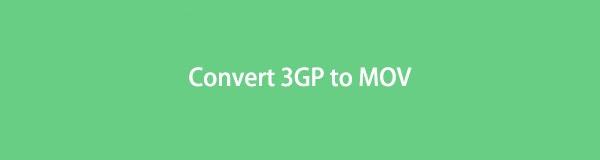

Lista przewodników
Część 1. Konwertuj 3GP na MOV za pomocą FoneLab Video Converter Ultimate
Najpopularniejszym programem do konwersji wideo, który automatycznie przychodzi na myśl ludziom, jest FoneLab Video Converter Ultimate. Spośród innych narzędzi ten konwerter z łatwością wyróżnia się jakością, jaką może zapewnić Twoim filmom. Wiele osób korzystających z tego narzędzia za każdym razem polega na jego niesamowitych funkcjach i nietrudno domyślić się, dlaczego. Oprócz głównej funkcji programu, ludzie wracają do tego konwertera ze względu na jego dodatkowe funkcje. Obejmuje to tworzenie kolażu, MV i jego Toolbox zawierający kilka pomocnych funkcji użytkownika. A dzięki FoneLab Video Converter Ultimate możesz przekonwertuj plik 3GP na MP4, MKV, AVI i inne. Nie wspominając o tym, że może także konwertować obrazy i dźwięk do prawie dowolnego popularnego formatu.
Video Converter Ultimate to najlepsze oprogramowanie do konwersji wideo i audio, które może konwertować MPG / MPEG na MP4 z dużą szybkością i wysoką jakością obrazu / dźwięku.
- Konwertuj dowolne wideo / audio, takie jak MPG, MP4, MOV, AVI, FLV, MP3 itp.
- Obsługuje konwersję wideo 1080p / 720p HD i 4K UHD.
- Potężne funkcje edycji, takie jak Przycinanie, Kadrowanie, Obracanie, Efekty, Ulepszenie, 3D i więcej.
Postępuj zgodnie z poniższymi bezproblemowymi wskazówkami, aby uzyskać wiedzę na temat najlepszego konwertera 3GP na MOV, FoneLab Video Converter Ultimate:
Krok 1Pobierz FoneLab Video Converter Ultimate za darmo z oficjalnej strony. The Darmowe pobieranie zakładka znajduje się w lewej części strony. Po zakończeniu pobierania możesz go zainstalować po zezwoleniu programowi na wprowadzenie zmian w urządzeniu. Gdy rozpocznie się instalacja, na ekranie zobaczysz podgląd jej funkcji. Po zakończeniu uruchom program na komputerze.
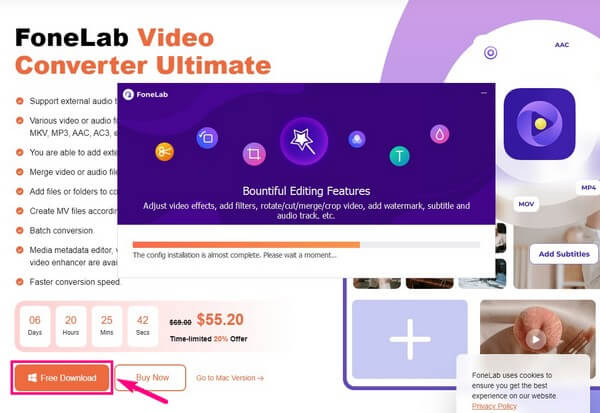
Krok 2Zaimportuj plik wideo 3GP do wyznaczonego obszaru w głównym interfejsie programu. Możesz kliknąć pole pośrodku i wybrać plik z folderu, który się pojawi. Lub, jako inną opcję, najpierw otwórz folder plików, a następnie przeciągnij plik 3GP do środkowego pola.
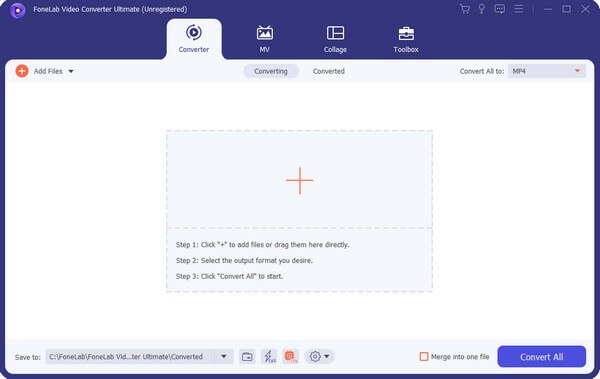
Krok 3Wyświetl obsługiwane formaty wideo, naciskając rozwijany pasek menu w prawym górnym rogu interfejsu. W lewej kolumnie kliknij MOV z listy, aby skonfigurować więcej opcji formatu. Wybierz rozdzielczość i jakość wideo na podstawie swoich preferencji.
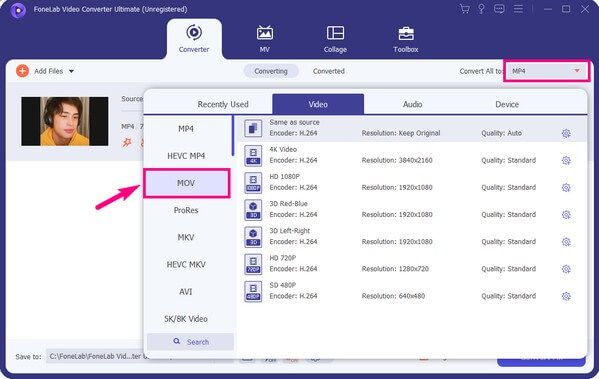
Krok 4Przed konwersją wideo możesz wypróbować dodatkowe funkcje programu. Jednym z nich jest tzw Wzmacniacz wideo. Możesz uzyskać do niego dostęp, klikając ikonę palety pod nazwą i informacjami pliku wideo. Możesz poprawić rozdzielczość wideo, zoptymalizować jego jasność i kontrast, usunąć brudne dźwięki wideo i ustabilizować drżące filmy, zaznaczając pola wyboru. Po wybraniu opcji, które chcesz sprawdzić, naciśnij przycisk Stosuje się do wszystkich przycisk.
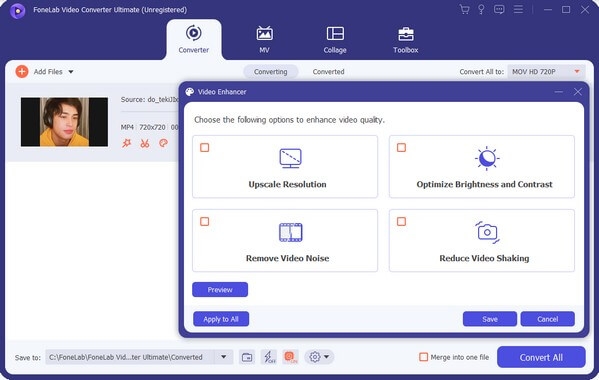
Krok 5Gdy będziesz gotowy do konwersji wideo, wybierz lokalizację folderu dla danych wyjściowych na Zapisz do menu. Jeśli chcesz, zmień nazwę pliku, a następnie kliknij kartę Konwertuj wszystko w prawej dolnej części interfejsu, aby przekonwertować wideo 3GP na MOV.
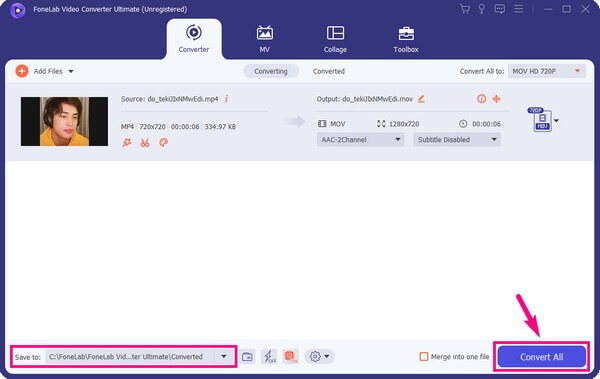
Video Converter Ultimate to najlepsze oprogramowanie do konwersji wideo i audio, które może konwertować MPG / MPEG na MP4 z dużą szybkością i wysoką jakością obrazu / dźwięku.
- Konwertuj dowolne wideo / audio, takie jak MPG, MP4, MOV, AVI, FLV, MP3 itp.
- Obsługuje konwersję wideo 1080p / 720p HD i 4K UHD.
- Potężne funkcje edycji, takie jak Przycinanie, Kadrowanie, Obracanie, Efekty, Ulepszenie, 3D i więcej.
Część 2. Konwertuj 3GP na MOV Online
Oprócz narzędzi innych firm, różne narzędzia do konwersji są również dostępne online. Jednym z nich jest Zamzar. Jest to darmowy konwerter i kompresor wideo opracowany przez Mike'a i Chrisa Whyleyów w 2006 roku. Podobnie jak inne programy online, zaletą tego konwertera jest to, że nie trzeba niczego pobierać ani instalować, aby z niego korzystać. Może także konwertować inne typy plików, takie jak audio, obrazy, eBooki i pliki PDF. Niestety, to narzędzie nie zawsze jest promykiem słońca, ponieważ ma pewne wady. Po pierwsze, nie jest tak bezpieczny jak powyższy program, więc możliwe są zagrożenia kradzieżą danych. Czasami może również działać wolno, zwłaszcza podczas konwersji dużego pliku.
Postępuj zgodnie z poniższymi wskazówkami, aby uzyskać wiedzę na temat konwersji 3GP na MOV za pomocą internetowego narzędzia do konwersji Zamzar:
Krok 1Uzyskaj dostęp do oficjalnej strony konwersji Zamzara. W pierwszym kroku kliknij Wybierz pliki I wybierz opcję 3GP wideo z folderu. Jeśli pliku nie ma na komputerze, kliknij strzałkę w dół i wybierz plik z adresu URL, Dysku Google, Dropbox itp. Pamiętaj, że maksymalny rozmiar pliku, który możesz przesłać, to 50 MB.
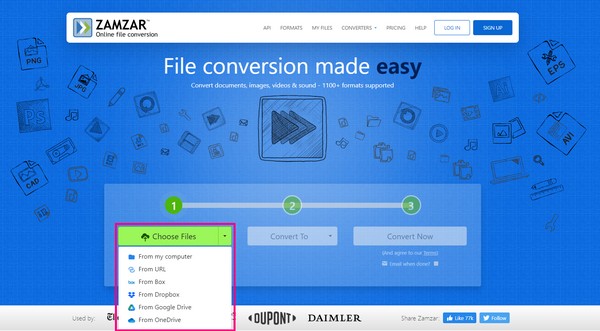
Krok 2Przesyłanie zajmie mniej więcej minutę, w zależności od rozmiaru pliku i połączenia internetowego. Po pomyślnym przesłaniu pliku wideo 3GP naciśnij przycisk Konwertuj na tym razem zakładkę, a następnie wybierz MOV z obsługiwanych formatów wideo.
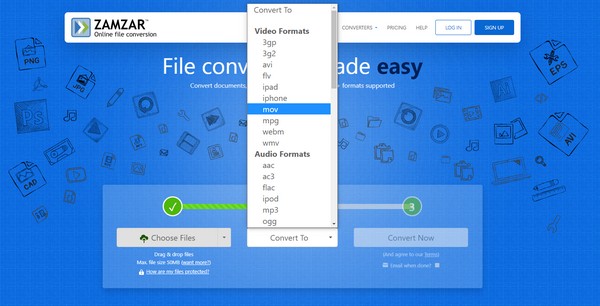
Krok 3Na koniec wybierz plik Skonwertuj teraz przycisk, aby rozpocząć proces konwersji. Po zakończeniu możesz w końcu pobrać plik, aby zapisać go na swoim komputerze. Zobaczysz Do pobrania zakładkę na następnej stronie po konwersji.
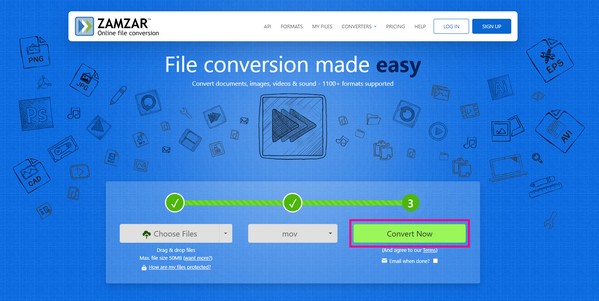
Video Converter Ultimate to najlepsze oprogramowanie do konwersji wideo i audio, które może konwertować MPG / MPEG na MP4 z dużą szybkością i wysoką jakością obrazu / dźwięku.
- Konwertuj dowolne wideo / audio, takie jak MPG, MP4, MOV, AVI, FLV, MP3 itp.
- Obsługuje konwersję wideo 1080p / 720p HD i 4K UHD.
- Potężne funkcje edycji, takie jak Przycinanie, Kadrowanie, Obracanie, Efekty, Ulepszenie, 3D i więcej.
Część 3. Często zadawane pytania dotyczące konwerterów 3GP na MOV
Pytanie 1. Czy Zamzar jest łatwy w użyciu?
Tak to jest. Większość konwerterów online jest łatwa w użyciu, w tym Zamzar. Instrukcje znajdują się już na jednej stronie i wystarczy wykonać każdy krok, aby pomyślnie przeprowadzić konwersję. Jednak możesz być rozczarowany tylko z powodu jego ograniczeń, takich jak rozmiar pliku i kilka dostępnych formatów plików. Jeśli wolisz konwerter z przyjaznym dla oczu interfejsem i prawie nieograniczonymi funkcjami, możesz wypróbować FoneLab Video Converter Ultimate na komputerze.
Pytanie 2. Czy pliki wideo MOV mają wyższą jakość czy MP4?
Format pliku MOV ma wyższą jakość niż MP4. Filmy MP4 są kompresowane, aby były mniejsze, podczas gdy filmy MOV są zwykle wyższe zarówno pod względem rozdzielczości, jak i rozmiaru. Dlatego pliki MOV są bardziej efektywne niż inne formaty, jeśli chodzi o edycję.
Pytanie 3. Czy FoneLab Video Converter Ultimate ma znak wodny?
Nie, nie ma. FoneLab Video Converter Ultimate nie umieszcza znaków wodnych na swoich wyjściach wideo. W przeciwieństwie do innych konwerterów, po zakończeniu konwersji za pomocą tego narzędzia nie musisz się martwić o niepotrzebne logo wyświetlane na filmie. Ale jeśli chcesz umieścić znak wodny, nadal jest to możliwe. Ten konwerter pozwala dostosować własny znak wodny, jeśli chcesz umieścić go w swoim filmie.
Video Converter Ultimate to najlepsze oprogramowanie do konwersji wideo i audio, które może konwertować MPG / MPEG na MP4 z dużą szybkością i wysoką jakością obrazu / dźwięku.
- Konwertuj dowolne wideo / audio, takie jak MPG, MP4, MOV, AVI, FLV, MP3 itp.
- Obsługuje konwersję wideo 1080p / 720p HD i 4K UHD.
- Potężne funkcje edycji, takie jak Przycinanie, Kadrowanie, Obracanie, Efekty, Ulepszenie, 3D i więcej.
Po przeczytaniu tego artykułu możesz mieć pewność, że wszystkie zawarte w nim metody i narzędzia są przetestowane i skuteczne. Możesz znaleźć więcej tych metod i rozwiązań problemów związanych z wideo, odwiedzając stronę FoneLab Video Converter Ultimate stronie internetowej.
